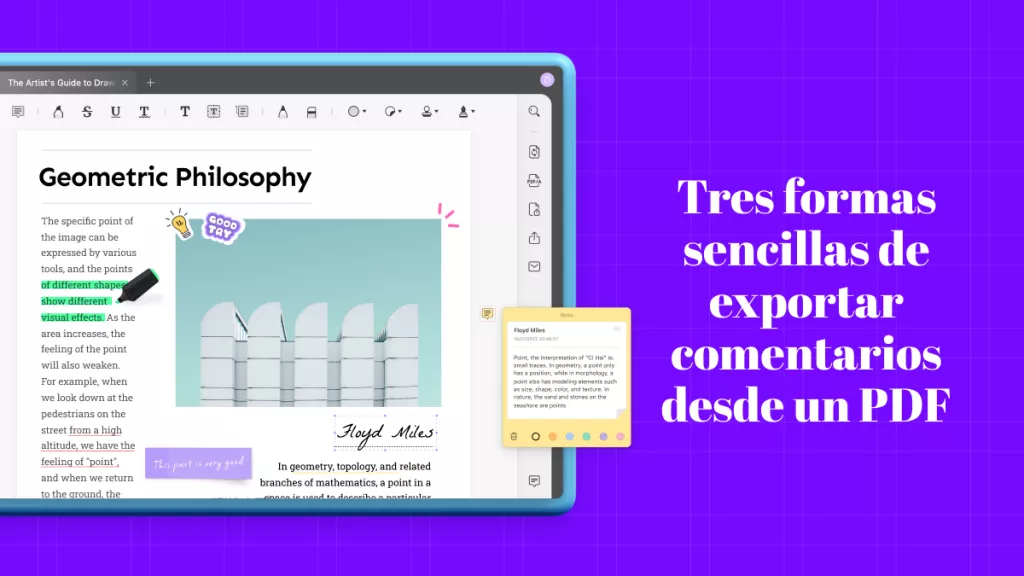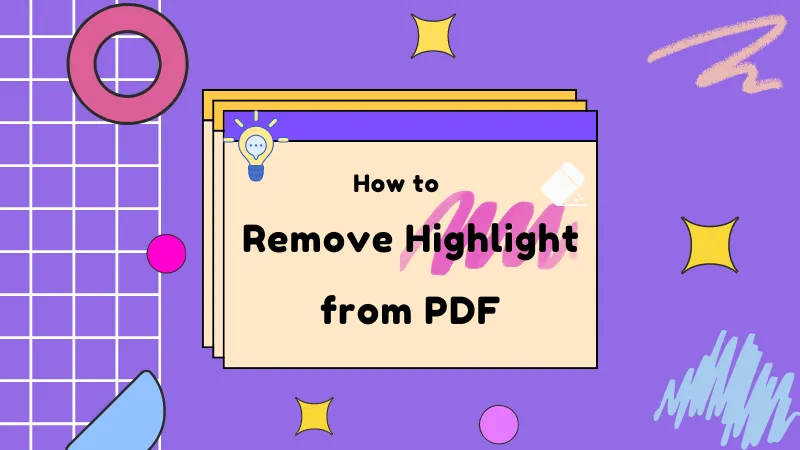¿Alguien acaba de compartir un archivo PDF contigo diciendo que has añadido comentarios en el archivo, pero no puedes encontrar ningún comentario? Es porque han utilizado la función de anotación, y esos comentarios no siempre se muestran en PDF como el resto del contenido. Hay diferentes formas de ver comentarios en PDF.
Por lo tanto, aquí vamos a compartir las 5 maneras más eficaces de cómo ver comentarios en PDF.
Parte 1. ¿Cómo ver comentarios en PDF con UPDF?
UPDF es un editor de PDF que incorpora funciones de anotación y comentario. Los usuarios pueden añadir y ver comentarios en PDF mientras trabajan en un entorno colaborativo. También permite añadir llamadas de texto, comentarios, cuadros de texto, comentarios dibujados a mano alzada, notas adhesivas, etc. Si quieres ver comentarios en PDF con UPDF, hay 2 formas que puedes probar después de descargarlo.
Windows • macOS • iOS • Android 100% Seguro
Forma 1. ¿Cómo ver comentarios en PDF uno a uno?
El primer método consiste en ver comentarios en PDF uno a uno, y estos son los pasos para hacerlo:
1.Abrir PDF en UPDF
Comenzarás por abrir documento en la aplicación UPDF. Haz doble clic para abrir UPDF y, a continuación, utiliza el botón de abrir archivo de la parte superior para abrir aquí el archivo PDF. Cuando se abra el archivo PDF, podrás ver algunas secciones resaltadas, que indicarán un comentario.

2.Pasar el ratón sobre el contenido resaltado para ver comentarios en PDF
Para ver comentarios en PDF, sólo tienes que pasar el cursor por encima del texto resaltado. Mientras pases el cursor por encima, aparecerá un recuadro con el texto del comentario. También puedes hacer clic en el icono de la nota adhesiva para comprobar el contenido. Para comprobar varios comentarios, debes repetir el proceso con cada comentario.
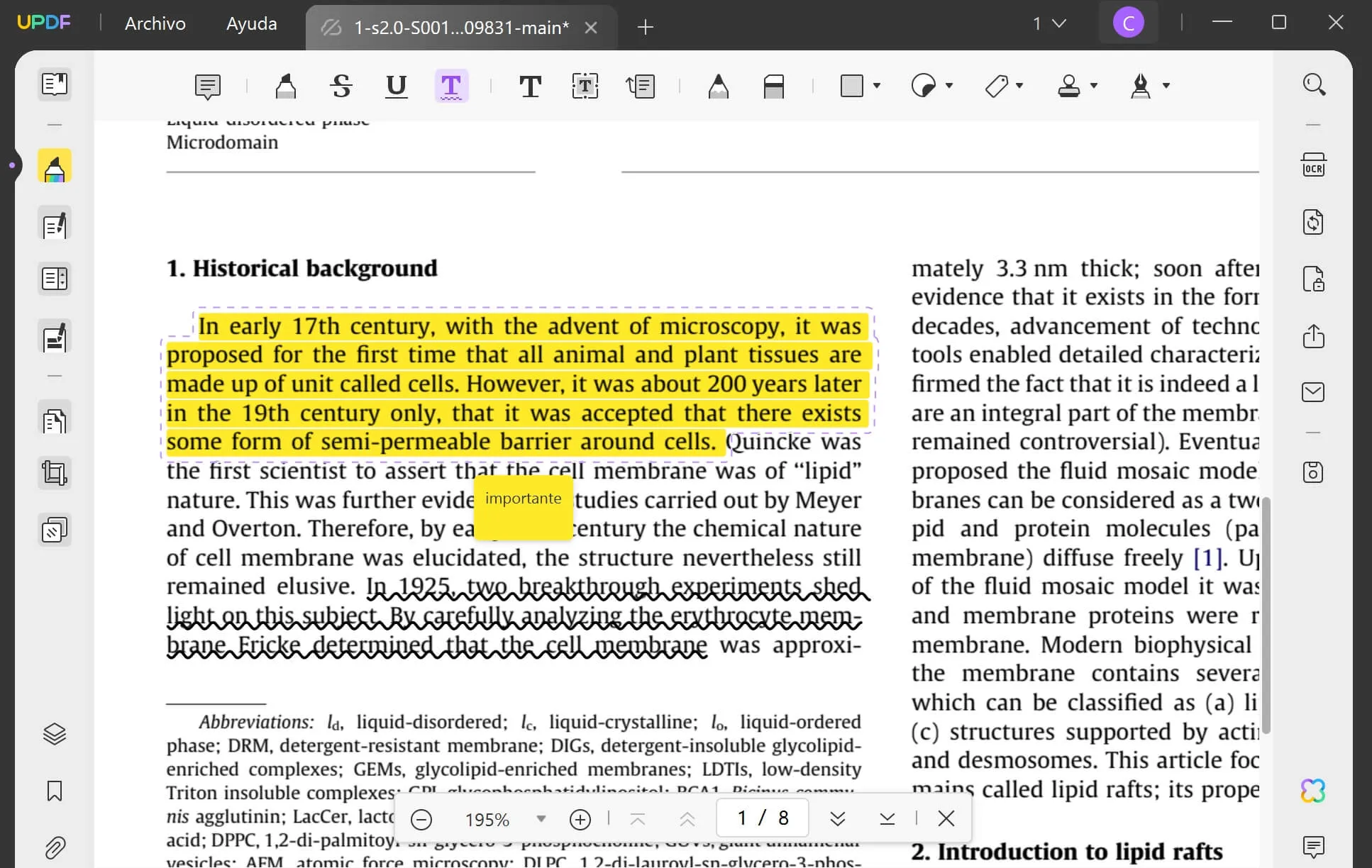
Forma 2. Cómo ver comentarios en PDF
Si deseas ver comentarios en PDF, sigue los pasos que se indican a continuación en UPDF.
1.Abrir PDF en UPDF
El proceso comienza haciendo doble clic en el icono UPDF y abriendo el PDF. Si has configurado UPDF como tu visor de PDF predeterminado, haz doble clic en el archivo PDF y se abrirá en UPDF.
2.Hacer clic en el botón Comentario de la parte inferior derecha
Ahora, desplaza el cursor hasta la esquina inferior derecha de la pantalla. Habrá un botón de comentario. Al pulsarlo, aparecerá una barra vertical en la parte derecha del documento PDF. Contendrá todos los comentarios para que puedas verlos a la vez. Desplazarse por el documento mientras ves los comentarios será mucho más fácil.
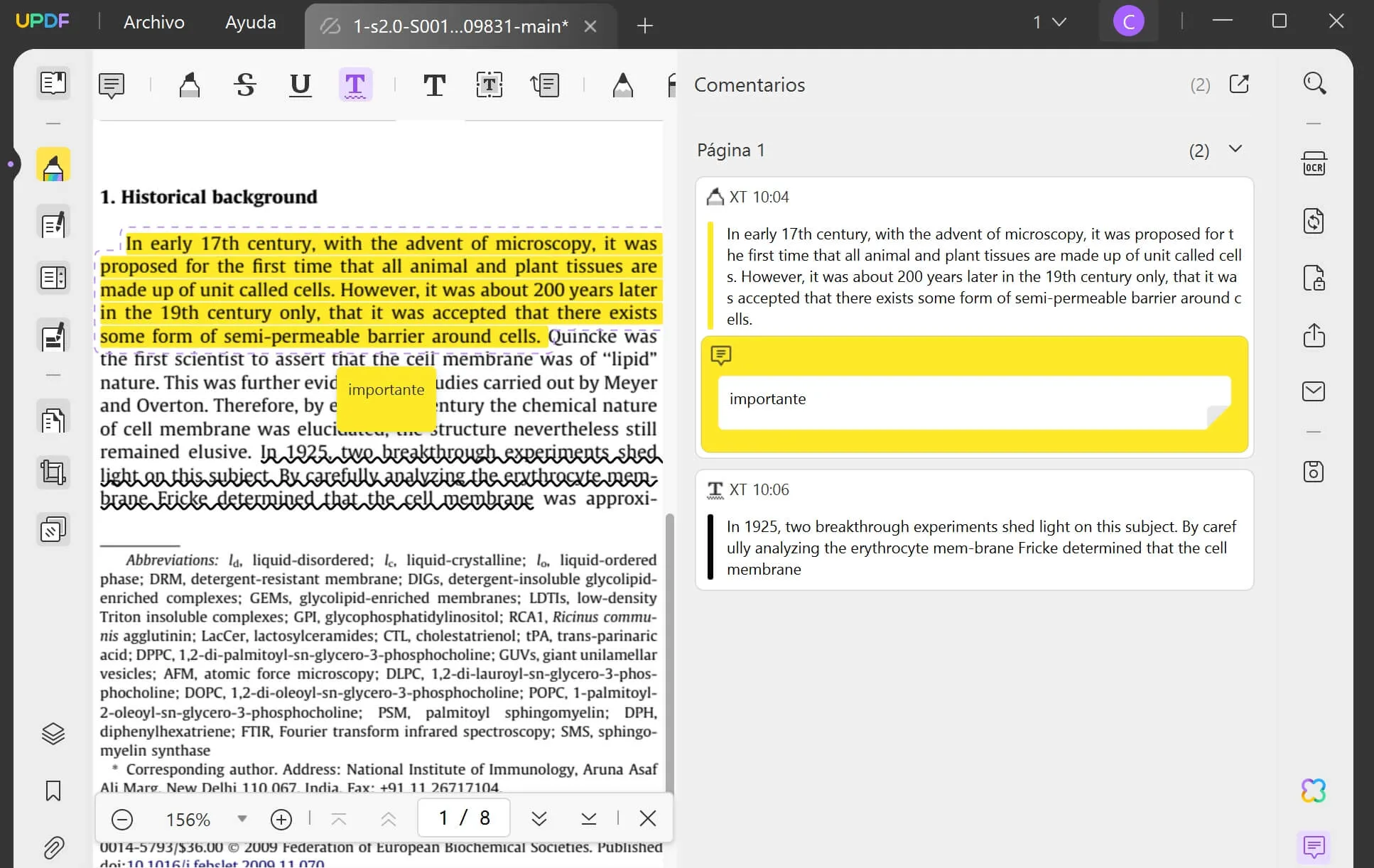
Parte 2. Cómo ver comentarios en PDF con Adobe Reader
Puedes utilizar el software para PC Adobe Reader para ver comentarios en PDF. Adobe Reader es una buena herramienta para ver comentarios en PDF, pero las funciones de edición están limitadas a la versión de pago. De todas formas, permite ver y responder a los comentarios con los siguientes pasos:
1.Abrir PDF en Adobe Reader
La forma más sencilla de abrir un archivo PDF en Adobe Reader es utilizando la opción abrir con. Puedes hacer clic con el botón derecho en el icono del archivo de las herramientas disponibles y seleccionar Adobe Acrobat Reader. Al hacerlo, se abrirá el documento PDF en Adobe Reader. Si lo has configurado como tu visor de PDF predeterminado, sólo tienes que hacer doble clic en el icono del archivo y se abrirá.

2.Pasar el ratón o hacer clic en el botón Comentario para ver comentarios en un PDF
Adobe Reader ofrece dos formas de ver notas en PDF. La primera consiste en pasar el ratón por encima de los comentarios individuales para ver anotaciones PDF. Sin embargo, si deseas ver anotaciones PDF, haz clic en el botón Comentario de la parte superior derecha. Este botón muestra todos los comentarios y te permite responder a ellos.
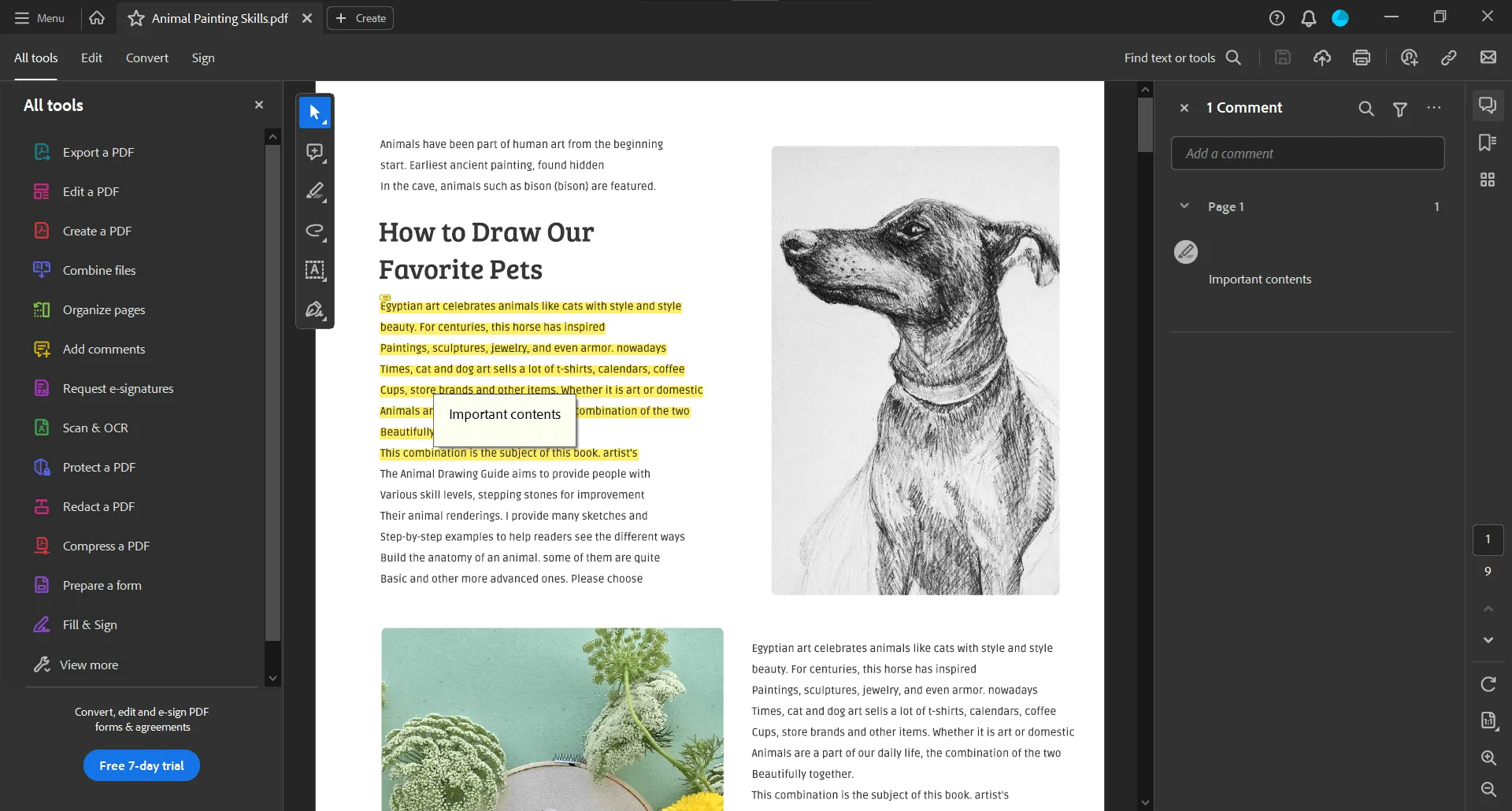
Parte 3. Cómo ver comentarios en un PDF con Microsoft Edge
Si no tienes instalado un visor de PDF en tu PC, puedes utilizar Microsoft Edge para ver anotaciones PDF siguiendo los pasos que se indican a continuación:
1.Abrir PDF en Edge
Abrir archivos en Microsoft Edge es sencillo. Al igual que otras herramientas, puede utilizar la opción Abrir con y seleccionar Microsoft Edge desde allí.
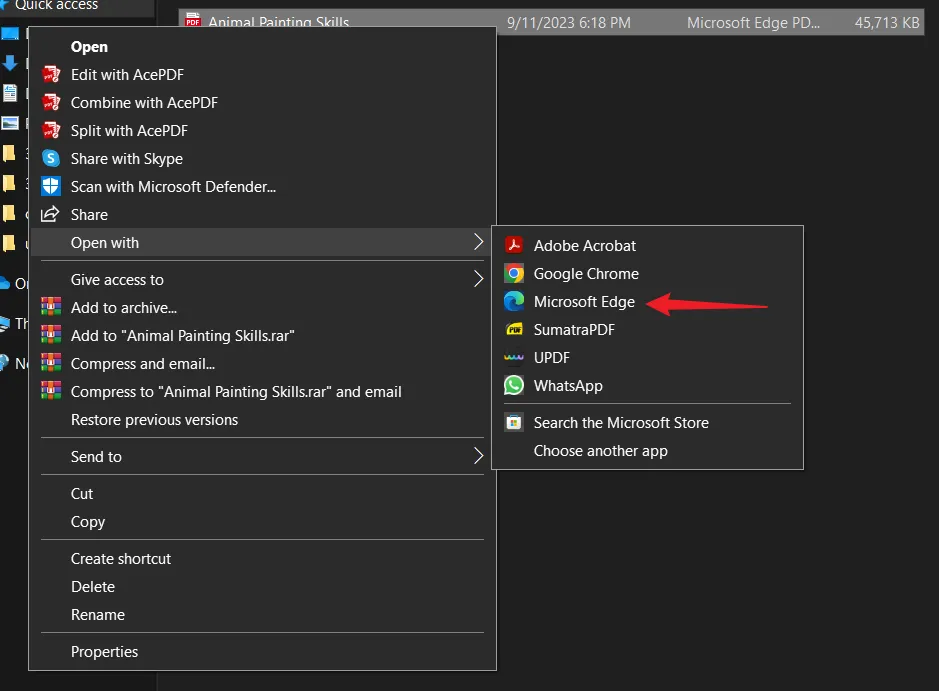
2.Pasar el cursor sobre el icono de comentario resaltado para mostrar el comentario
La experiencia de ver notas en PDF es diferente en el navegador Microsoft Edge. Pasar el cursor por encima de un comentario o hacer clic en él no servirá de nada. En su lugar, verás un pequeño logotipo de comentario presente en la parte superior izquierda del comentario. Puedes situar el cursor sobre este icono para obtener una vista previa del comentario. Al hacer clic en este icono, aparecerá un cuadro de texto con los comentarios para facilitar la lectura.
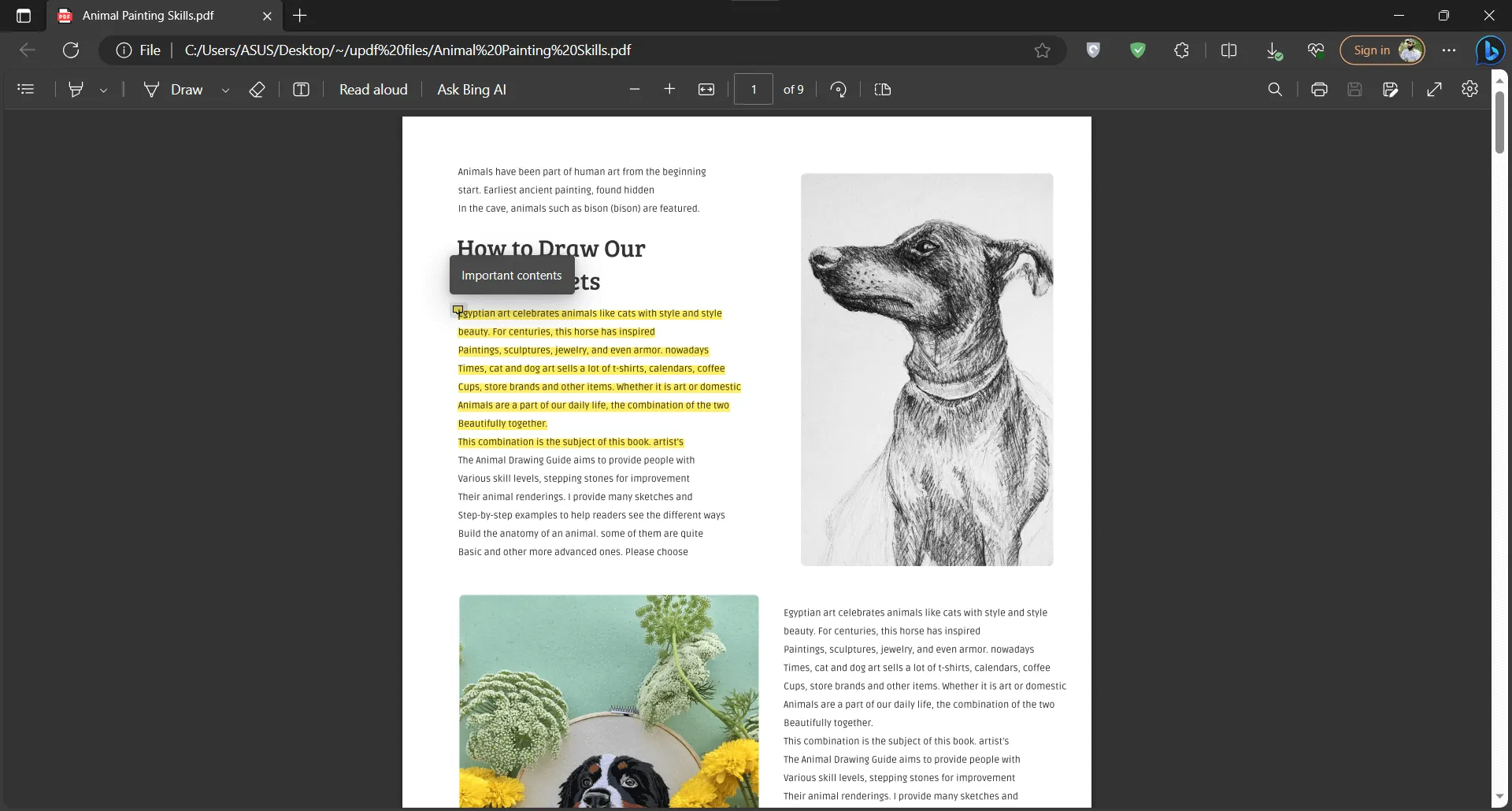
Parte 4. Cómo ver comentarios en un PDF en Chrome?
Google Chrome es uno de los navegadores más utilizados y dispone de funciones de visualización de PDF. También admite trabajar con anotaciones y ver comentarios en un PDF de otras personas con estos pasos:
1.Abrir PDF en Chrome
Si Chrome es tu herramienta de visualización de PDF predeterminada, haz doble clic en el archivo PDF y se abrirá en Chrome. De lo contrario, utilizando el método Abrir con, puedes hacer clic en Google Chrome de la lista para abrir PDF.
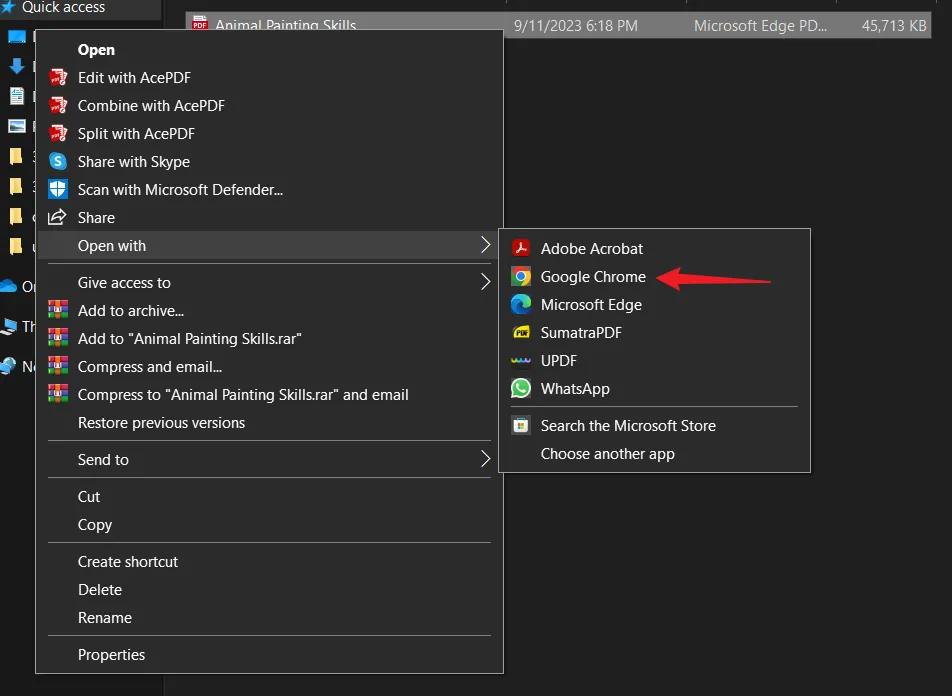
2.Pasar el cursor por encima del resalte para mostrar el comentario
Google Chrome ofrece la experiencia más sencilla para ver comentarios en un PDF. Con él, basta con pasar el cursor por encima del comentario, que se mostrará. Sin embargo, para que esta opción funcione, las anotaciones deben estar activadas. Si el texto resaltado no se muestra, haz clic en el botón de los 3 puntos de la parte superior derecha y haz clic en Anotaciones para activarlo. Una vez activadas, se mostrará el texto resaltado y podrás pasar el cursor por encima para ver comentarios en un PDF.
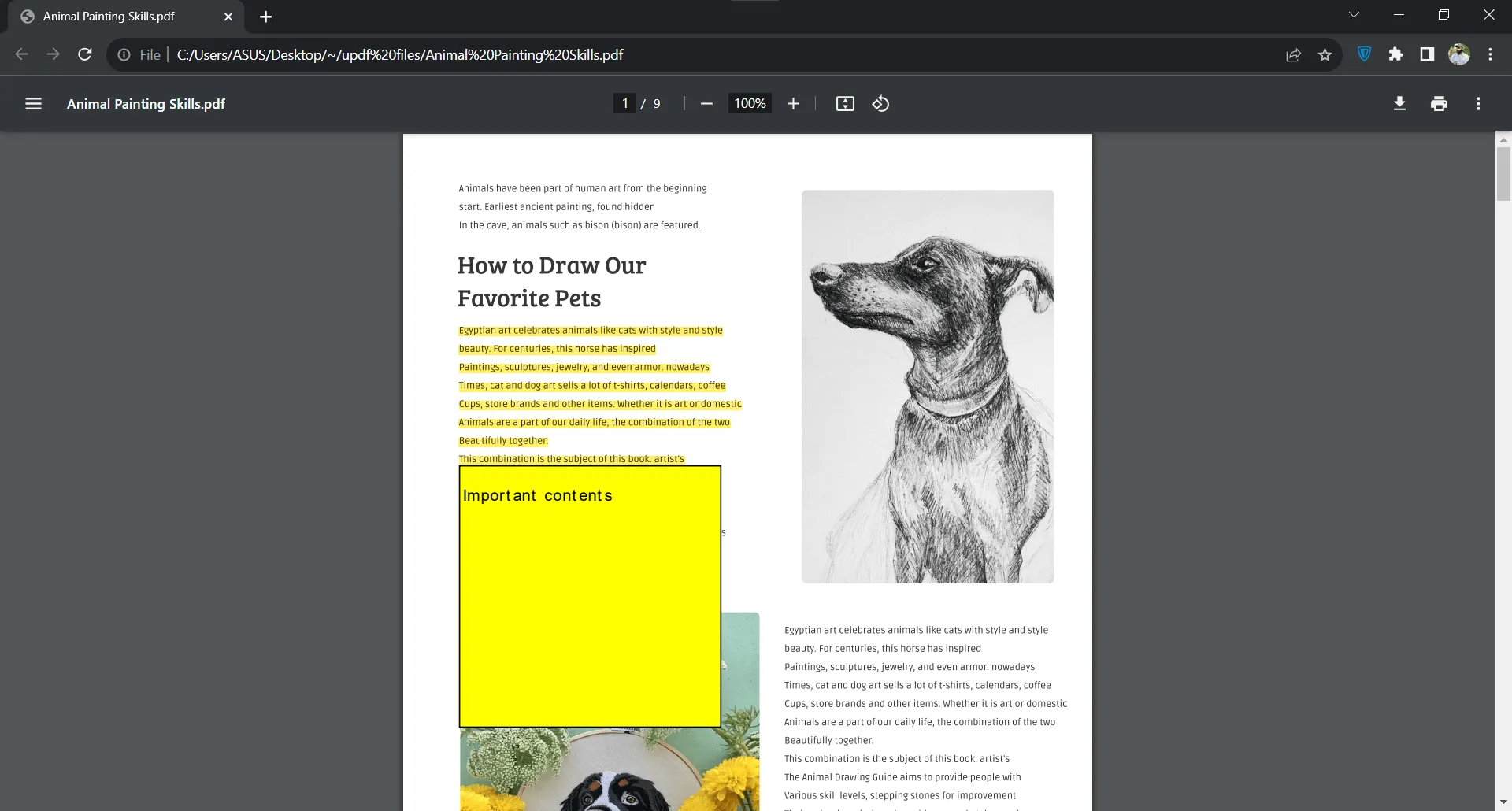
Parte 5. Cómo ver comentarios en un PDF e Vista Previa?
Si eres usuario de Mac, puedes utilizar la opción Vista Previa incorporada para comprobar los comentarios del archivo. El proceso es muy sencillo y requiere habilitar algunas opciones con los pasos que se indican a continuación.
1.Abrir PDF en Vista Previa
Para los usuarios de Mac, si no tienen ninguna otra herramienta de visualización de PDF instalada y configurada por defecto, su documento PDF se abrirá en la aplicación Vista Previa. Por lo tanto, puedes hacer doble clic en el icono del archivo PDF y se abrirá automáticamente dentro de Vista Previa. Aquí, tienes que ir a la pestaña de vista y, desde allí, activar las siguientes opciones:
- Mostrar siempre la barra lateral
- Hechos destacados y notas
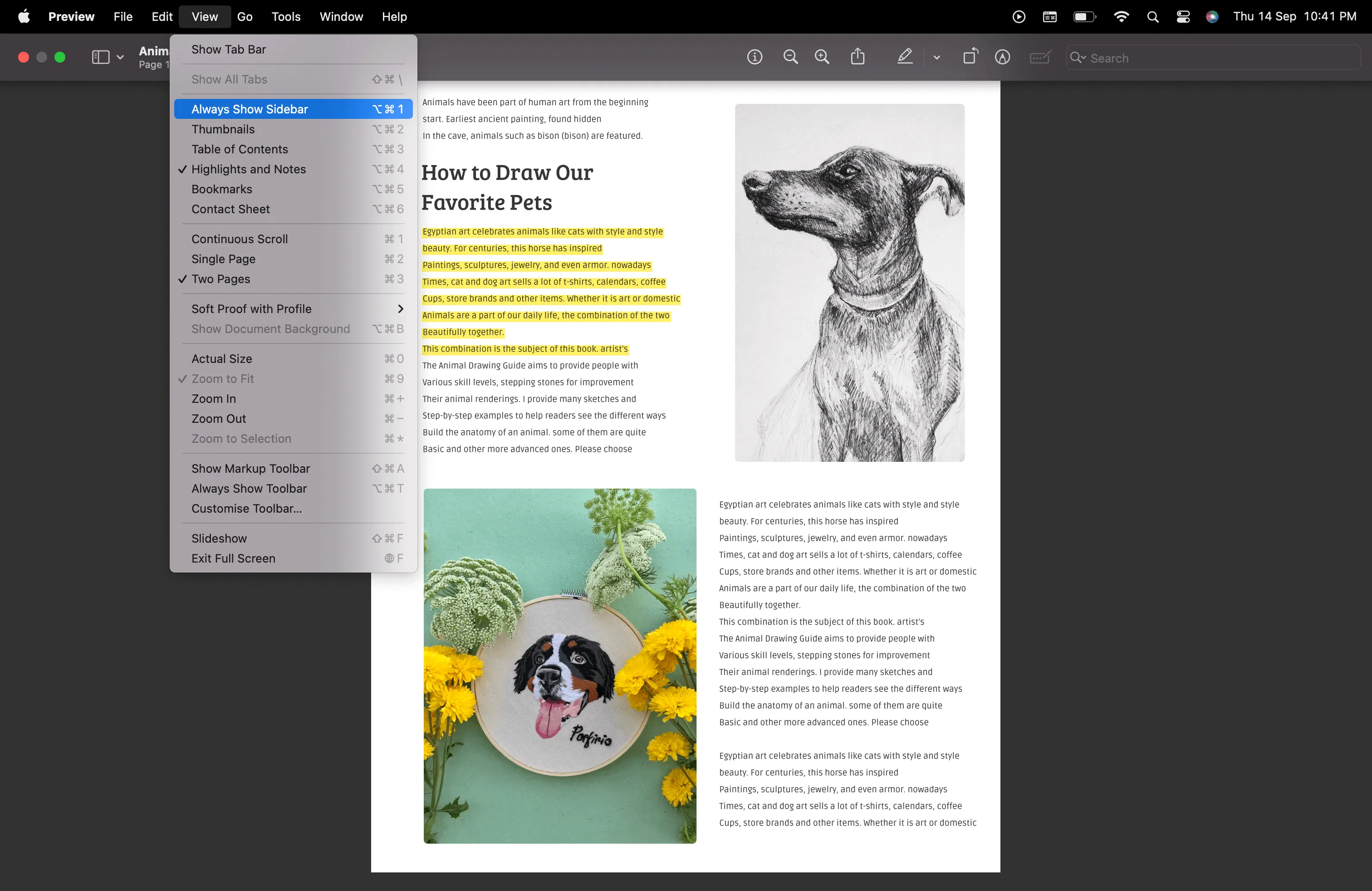
2.Navegar por la barra lateral para ver comentarios en un PDF
Como puedes ver anotaciones PDF, se mostrará el texto resaltado que contiene el comentario, pero no habrá ninguna opción para ver anotaciones PDF. Hacer clic o pasar el ratón por encima de ese texto no hará nada. Por lo tanto, tienes que navegar hasta la barra lateral para ver comentarios en un PDF. También es el lugar donde puedes responder a los comentarios.
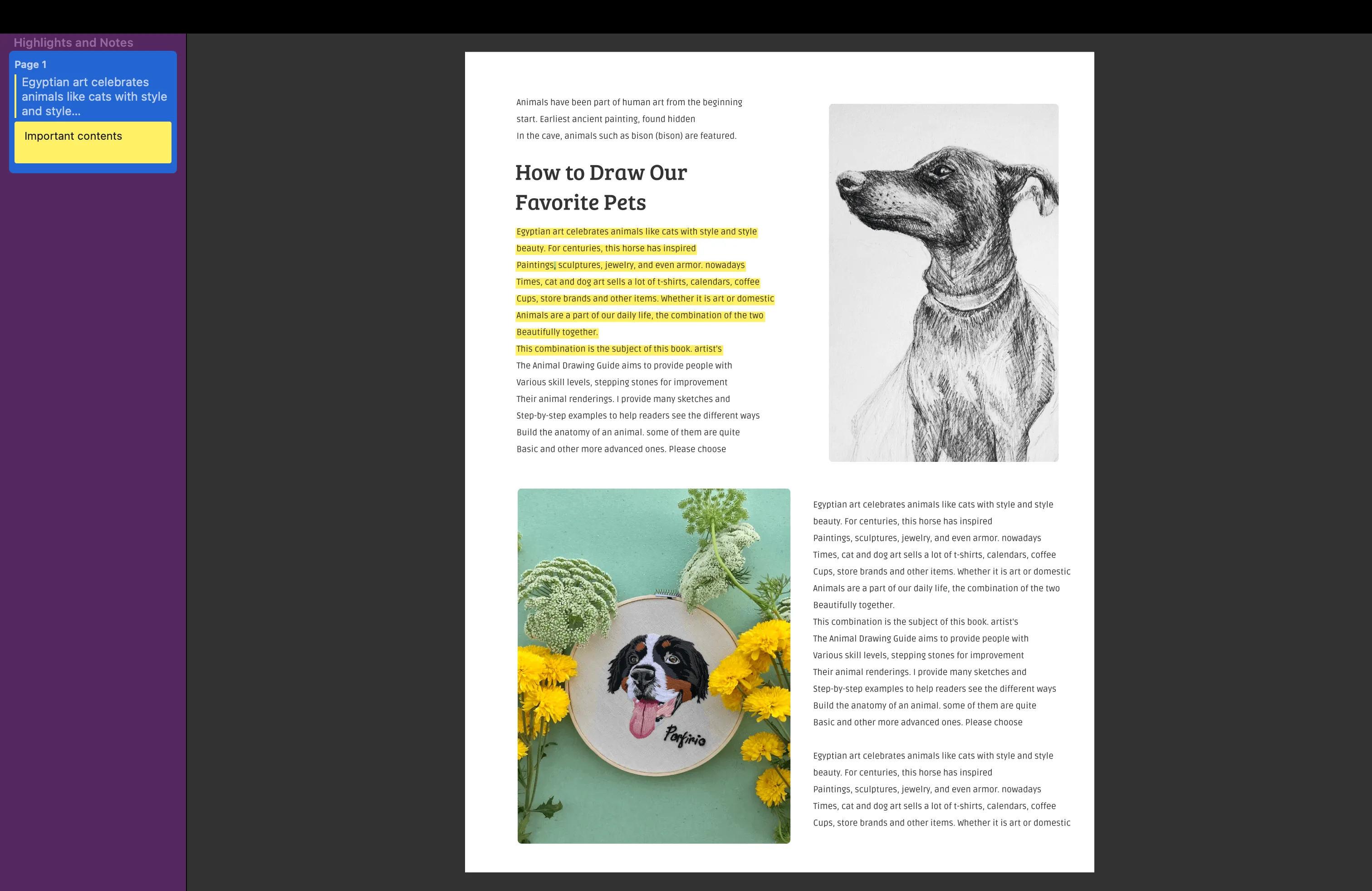
Parte 6. Preguntas frecuentes sobre ver comentarios en un PDF
P1. ¿Cómo ver comentarios en un PDF en línea?
Para ver notas en PDF en línea, puedes seguir estos pasos:
- Encuentra un visor de PDF en línea fiable y seguro
- Pasa el ratón sobre el texto resaltado o las notas adhesivas para ver si se muestra un comentario
- Haz clic en el botón de comentarios si está disponible para ver comentarios en un PDF a la vez.
P2. ¿Cómo ver comentarios en un PDF en Android?
Paraver anotaciones PDF en Android, puedes seguir estos pasos:
- Descarga una aplicación de visualización de PDF como UPDF si no hay un visor integrado
- Abre el documento y pulsa sobre el botón de comentarios
- Ahora puedes ver anotaciones PDF
P3. ¿Cómo ver comentarios en un PDF en iOS?
Paraver comentarios en un PDF en iOS, puedes seguir estos pasos:
- Descarga una aplicación de visualización de PDF como UPDF de App Store en un dispositivo iOS.
- Abre el documento PDF en esa aplicación
- Haz clic en el botón Comentario para ver comentarios en un PDF
P4. Cómo ver anotaciones PDF en Mac
Para ver notas en PDF en Mac, puede seguir estos pasos:
- Descarga UPDF en Mac
Windows • macOS • iOS • Android 100% Seguro
- Haz clic en el icono de comentario situado debajo de la AI UPDF, en la parte inferior derecha.
- Ahora puedes ver comentarios en un PDF en la barra lateral desplazándote por ella.
Palabras finales
Con las 5 formas probadas comentadas anteriormente, esperamos que sepas cómo ver notas en PDF. Para una mejor experiencia, siempre es esencial encontrar una herramienta fiable. Por lo tanto, si necesitas una herramienta que satisfaga todas tus necesidades de trabajo con PDF, UPDF será una buena opción, ya que ofrece todas las funciones de PDF. Puedes descargarlo gratis y ver comentarios en PDF a la vez.
Windows • macOS • iOS • Android 100% Seguro
 UPDF
UPDF
 UPDF para Windows
UPDF para Windows UPDF para Mac
UPDF para Mac UPDF para iPhone/iPad
UPDF para iPhone/iPad UPDF para Android
UPDF para Android UPDF AI ONLINE
UPDF AI ONLINE UPDF Sign
UPDF Sign Leer PDF
Leer PDF Anotar PDF
Anotar PDF Editar PDF
Editar PDF Convertir PDF
Convertir PDF Crear PDF
Crear PDF Comprimir PDF
Comprimir PDF Organizar PDF
Organizar PDF Combinar PDF
Combinar PDF Dividir PDF
Dividir PDF Recortar PDF
Recortar PDF Eliminar páginas de PDF
Eliminar páginas de PDF Girar PDF
Girar PDF Firmar PDF
Firmar PDF Formulario PDF
Formulario PDF Comparar PDFs
Comparar PDFs Proteger PDF
Proteger PDF Imprimir PDF
Imprimir PDF Proceso por Lotes
Proceso por Lotes OCR
OCR Nube UPDF
Nube UPDF Sobre UPDF IA
Sobre UPDF IA Soluciones de UPDF IA
Soluciones de UPDF IA Guía de Usuario de IA
Guía de Usuario de IA Preguntas frecuentes sobre UPDF IA
Preguntas frecuentes sobre UPDF IA Resumir PDF
Resumir PDF Traducir PDF
Traducir PDF Explicar PDF
Explicar PDF Chat con PDF
Chat con PDF Chat con imagen
Chat con imagen PDF a Mapa Mental
PDF a Mapa Mental Chat con IA
Chat con IA Guía del Usuario
Guía del Usuario Especificaciones Técnicas
Especificaciones Técnicas Actualizaciones
Actualizaciones Preguntas Frecuentes
Preguntas Frecuentes Trucos de UPDF
Trucos de UPDF Blog
Blog Sala de Prensa
Sala de Prensa Reseñas de UPDF
Reseñas de UPDF Centro de Descargas
Centro de Descargas Contacto con nosotros
Contacto con nosotros